Traducir tus chats con Gboard
En un mundo globalizado donde todos estamos cada día más conectados gracias a las nuevas tecnologías, empresas como Google nos aportan su granito de arena facilitando la comunicación entre usuarios que no hablan el mismo idioma. En su teclado, disponible para dispositivos Android, ofrecen traducción simultánea. Solo debes descargar Gboard de Google para disfrutar de esta útil herramienta que, sin duda, ayudará a muchas personas a agilizar su comunicación con otros, siguiendo unos simples pasos.
En este artículo, quiero explicarte cómo hacerlo para que, cuando necesites enviar mensajes en otro idioma y tengas un dispositivo Android, puedas hacerlo sin ningún problema, de manera fácil, rápida y totalmente gratis. Así que, comencemos.
Activar traducción de texto del teclado con Gboard de Google:
1. Lo primero que debe hacer es ir a la tienda de aplicaciones y asegurarte que tienes instalada la aplicación de Gboard de Google, si no la tienes instalarla debes buscar en la lupa de la parte superior y escribir “Gboard” e instalarla para continuar con el proceso.

2. Luego debes abrir la aplicación y al abrirla te ayudara con la configuración la cual es muy fácil e intuitiva, da clic en habilitar configuración.

3. Lo siguiente que debes hacer es habilitar la opción de Gboard (Escritura multilenguaje) la cual por lo general estará desactivada, luego daremos clic en aceptar.

4. Luego regresas al 2 paso en el cual es donde vas a seleccionar el método de entrada pulsas en esa opción.

5. Selecciona el teclado de Gboard y con esto queda listo el proceso de instalación.

Traducir texto en una conversación con Gboard:
Luego que estés en el chat con alguna persona ya sea WhatsApp Telegram u otra app haz lo siguiente:
1. Pulsa el icono de 4 cuadros ubicados al inicio del teclado.

2. Selecciona el icono donde dice traducir y aceptar.
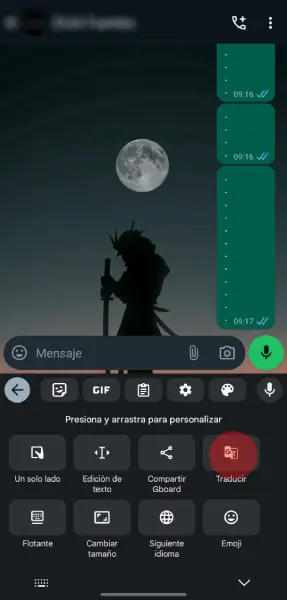
3. Selecciona cualquiera de los idiomas tanto el de entrada como el de salida y el teclado de Google realizara el trabajo por ti de traducir de forma simultánea.

Nota: En dispositivos que traen solo servicios de Google y su teclado por defecto es muy probable que ya tengas disponible el traductor asi que solo deberás aplicar los últimos 3 pasos.
Traducir llamadas con el teclado de Samsung
Las personas que tienen un teléfono Samsung ya tienen esta opción disponible de manera nativa, solo debes seguir lo siguientes pasos:
1. Ingresa al teclado de tu Samsung abriendo algún chat
2. Luego da clic en el icono de la derecha superior

3. Selecciona la opción de traducir.

4. Selecciona los idiomas de entrada y de salida es decir en el que escribirás y al que se traducirá.

5. Pulsa en el icono inferior de la izquierda de traductor y se traducirá automáticamente el texto escrito a el idioma deseado.
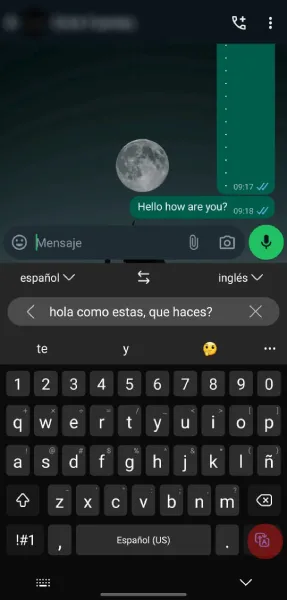
Preguntas frecuentes
¿Cómo activar el traductor en Gboard? Para traducir mientras escribes en tu teléfono o tablet Android con Gboard, sigue estos pasos:
- Instala Gboard desde la tienda de aplicaciones.
- Abre cualquier aplicación que permita escribir, como Gmail o Keep.
- Toca una zona donde puedas introducir texto.
- En la parte superior del teclado, toca “Abrir menú de funciones”.
- Selecciona “Traducir”.
- Elige el idioma al que deseas traducir el texto.
¿Cómo activar el traductor de chat en Google Translate? Si Google Translate no detecta automáticamente el idioma en el que escribe el usuario, los agentes pueden activar manualmente la función para traducir el chat. Sigue estos pasos:
- Haz clic en el botón desplegable “Acciones”, ubicado en la esquina superior derecha de la ventana del chat.
- Selecciona la opción “Traducir”.
¿Cómo hacer para que WhatsApp traduzca los mensajes? Para traducir mensajes en WhatsApp, realiza lo siguiente:
- Abre WhatsApp y entra en la conversación donde desees enviar el mensaje traducido.
- Abre el teclado y pincha en el botón de tres puntos horizontales en la barra de herramientas, situada en la esquina superior derecha del teclado.
- En el menú de opciones que se despliega, selecciona “Traducir”.


